Virhepalkkien lisääminen Google Sheetsiin
Google Levyt Google Sankari / / June 30, 2022

Viimeksi päivitetty
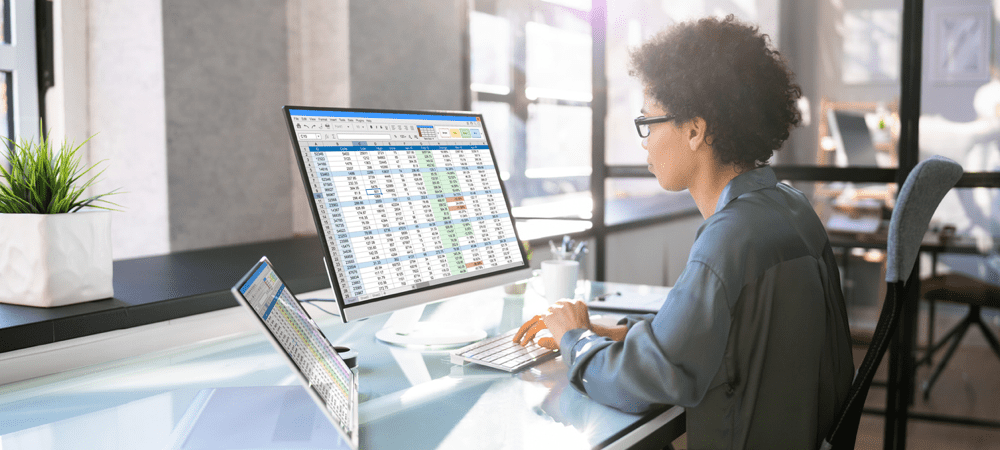
Jos haluat näyttää virheennusteet nopeasti, voit käyttää virhepalkkia. Näin voit lisätä virhepalkkeja Google Sheets -laskentataulukkoon.
Jos työskentelet ennustettujen lukujen kanssa Google Sheetsissa, voi olla hyödyllistä näyttää virhemarginaali. Käyttämällä virhepalkkeja kaavioissasi voit ilmoittaa mahdollisten virheiden todennäköisen alueen sen sijaan, että pysyisit yhdessä numerossa – luku, joka saattaa olla väärä.
Virhepalkkien lisääminen Google Sheetsiin on melko helppoa, ja voit muokata niitä tarpeidesi mukaan. Näin voit lisätä ne laskentataulukkoon.
Pylväskaavion lisääminen Google Sheetsiin
Ennen kuin voit lisätä virhepalkkeja kaavioon, sinun on ensin lisättävä kaavio. Pylväskaavion lisääminen vie vain muutaman napsautuksen.
Sarakekaavion lisääminen Google Sheetsiin:
- Korosta tiedot, jotka haluat muuttaa kaavioksi. Jos lisäät sarakeotsikot, niistä tulee akseleidesi otsikot.
- Lehdistö Lisää > Kaavio.
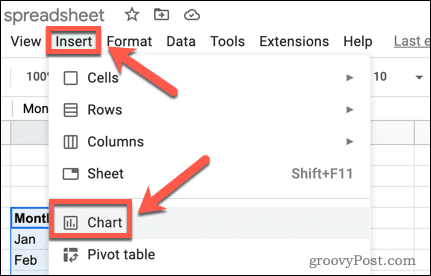
- Vuonna Kaavion editori avaa näytön oikealla puolella oleva Kaavion tyyppi pudota alas.
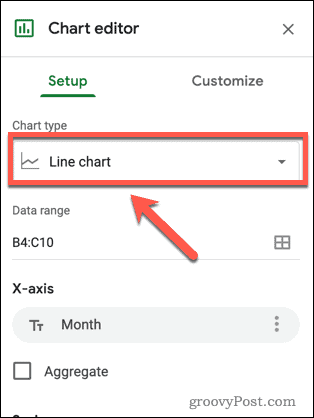
- Luo kaavio valitsemalla sarakekaavio.
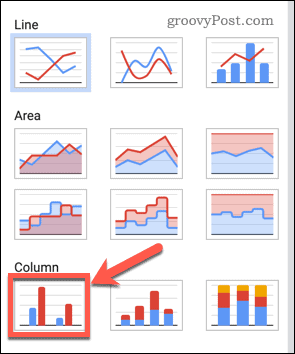
Virhepalkkien lisääminen Google Sheetsiin
Nyt kun sinulla on sarakekaavio, voit lisätä siihen virhepalkkeja. Voit valita Google Sheetsissä useita erilaisia virhepalkkeja.
Virhepalkkien lisääminen Google Sheetsiin:
- Käynnistä kaavio kaksoisnapsauttamalla sitä Kaavion editori näytön oikealla puolella.
- Vuonna Mukauta välilehti, paina Sarja.
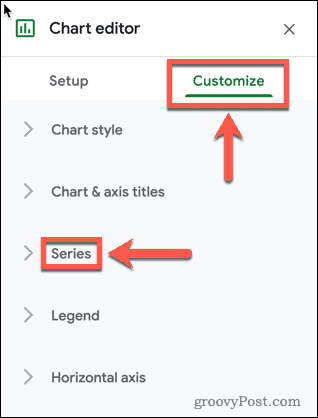
- Alaosassa Sarja vaihtoehtoja, varmista, että Virhepalkit vaihtoehto on käytössä.
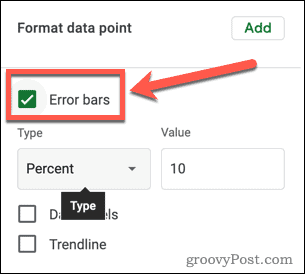
- Avaa seuraavaksi Tyyppi pudota alas.
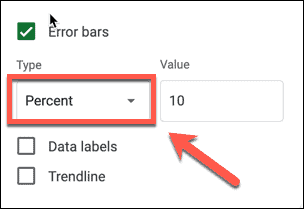
- Valita Jatkuva jos haluat virhepalkkien olevan asetettu arvo kunkin sarakkeen ylä- ja alapuolelle. Esimerkiksi sarakkeelle, jonka korkeus on 100, vakiovirhepalkki, jonka arvo on 10, näyttäisi alueen 90-110.
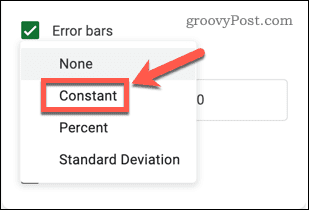
- Valita Prosentti jos haluat virhepalkkien olevan tietyssä prosenttiosuudessa kunkin sarakkeen ylä- ja alapuolella. Jos esimerkiksi asetat virhepalkkien arvoksi 10 prosenttia, ne näyttäisivät 90–100 prosenttia kunkin sarakkeen arvosta.
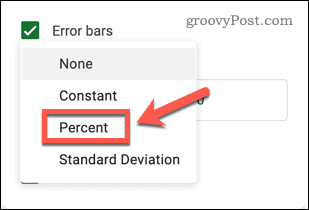
- Valita Standardipoikkeama jos haluat virhepalkkien näyttävän tietojesi keskihajonnan. Nämä näkyvät samassa paikassa jokaisessa sarakkeessa.
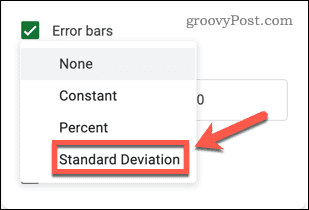
- Valita Ei mitään jos haluat poistaa virhepalkit kaaviostasi.
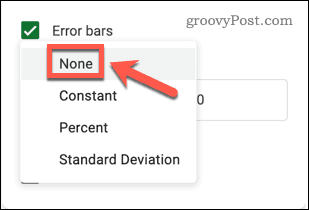
- Aseta arvo, jonka haluat virhepalkkien näkyvän.
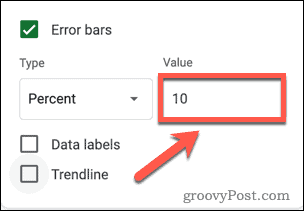
- Kun olet tehnyt valintasi, virhepalkit näkyvät kaaviossasi. Voit sulkea Kaavion editori ellet halua tehdä lisää muutoksia kaavioosi.
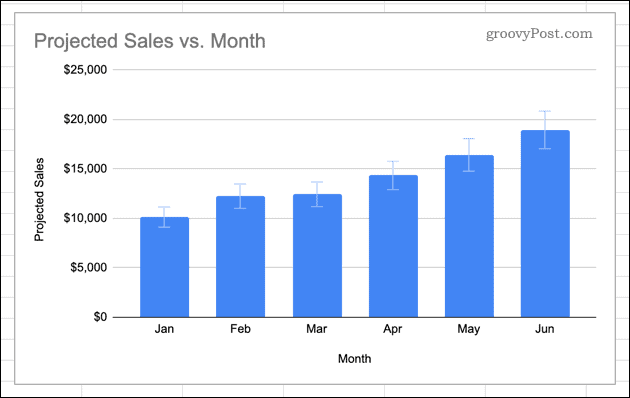
Kaavioiden käyttäminen Google Sheetsissa
Kun osaat lisätä virhepalkkeja Google Sheetsiin, voit näyttää virhemarginaalin kuvissasi.
Virhepalkkien lisääminen on vain yksi tapa luoda ja muokata kaavioita Google Sheetsissa. Jos et halua käyttää koko kaaviota, voit lisää ja mukauta sparklineja Google Sheetsiin antaaksesi yksinkertaisen visuaalisen osoituksen tietojesi trendeistä.
Jos luot kaavion, jonka haluat jakaa maailman kanssa, voit tehdä sen upottaa Google Sheetin verkkosivustolle esitellä sitä.
Kuinka löytää Windows 11 -tuoteavain
Jos sinun on siirrettävä Windows 11 -tuoteavain tai vain tehtävä käyttöjärjestelmän puhdas asennus,...
Kuinka tyhjentää Google Chromen välimuisti, evästeet ja selaushistoria
Chrome tallentaa selaushistoriasi, välimuistisi ja evästeet erinomaisesti selaimesi suorituskyvyn optimoimiseksi verkossa. Hänen tapansa...
Myymälähintojen vastaavuus: Kuinka saada verkkohinnat kaupassa tehdessäsi ostoksia
Myymälästä ostaminen ei tarkoita, että sinun pitäisi maksaa korkeampia hintoja. Hintavastaavuustakuiden ansiosta saat verkkoalennuksia tehdessäsi ostoksia...
Disney Plus -tilauksen lahjoittaminen digitaalisella lahjakortilla
Jos olet nauttinut Disney Plus -palvelusta ja haluat jakaa sen muiden kanssa, näin voit ostaa Disney+ Gift -tilauksen...



